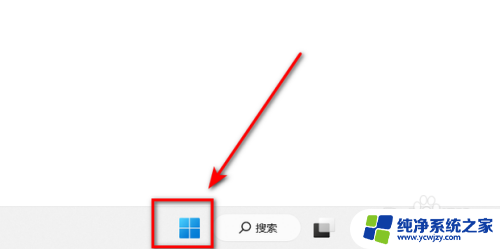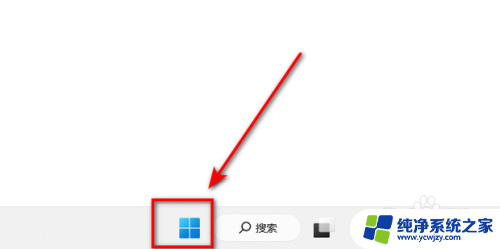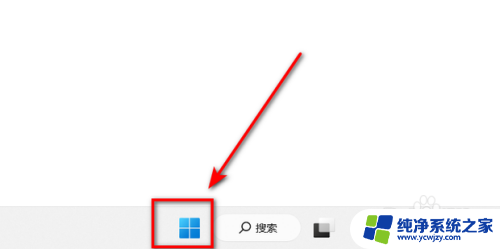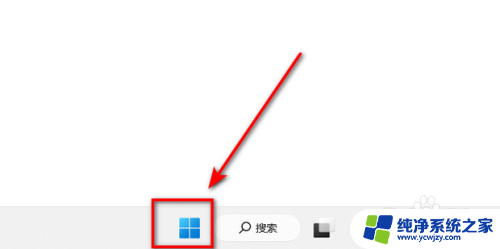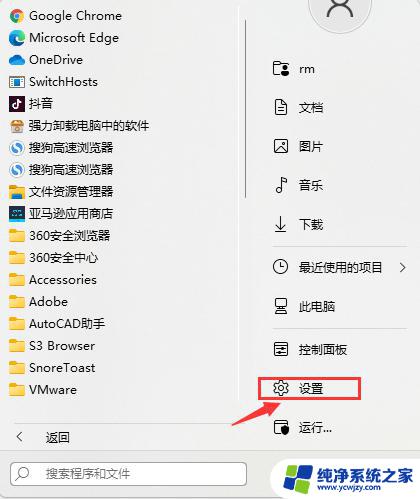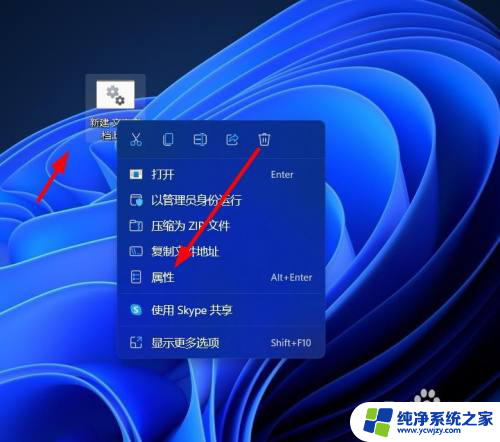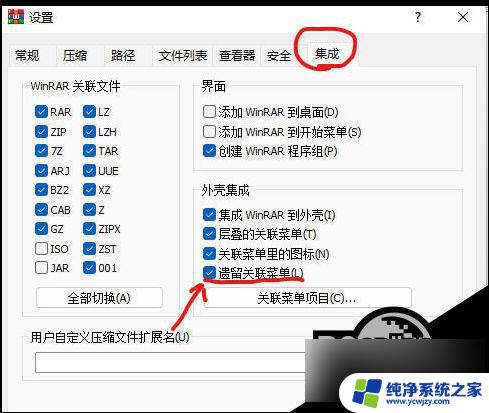win11打开属性没有目标 win11电脑右键没有属性选项怎么设置
更新时间:2024-02-15 14:50:25作者:jiang
随着Windows操作系统的更新,许多用户发现在Win11中打开属性时没有目标选项,或者在电脑右键菜单中找不到属性选项,这给一些用户带来了困扰,不知道如何进行设置。不必担心我们可以通过简单的步骤来解决这个问题。在本文中我们将探讨如何在Win11中设置打开属性的目标选项,以及如何在电脑右键菜单中添加属性选项,帮助您更好地使用新版的Windows操作系统。
方法如下:
1.桌面右击下方开始。

2.选择任务管理器。
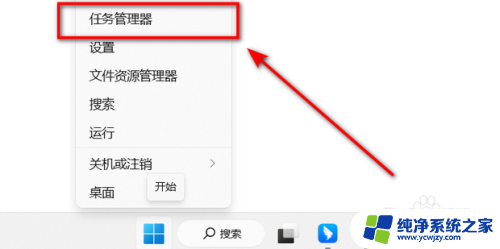
3.点击上方详细信息。
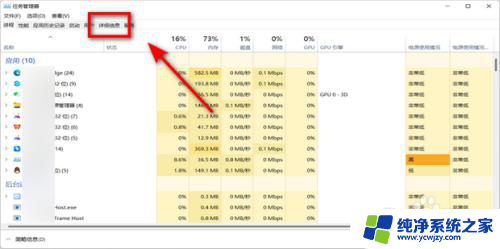
4.选择“explorer.exe”点击结束任务。
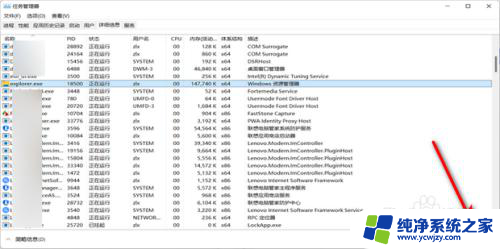
5.选择上方文件运行 新任务。
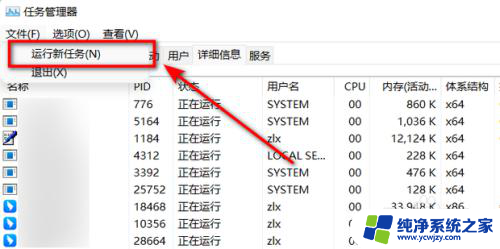
6.输入“explorer.exe”点击确定。
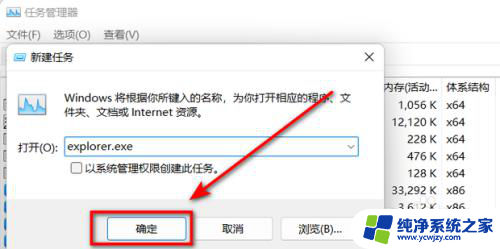
以上是关于在Win11中打开属性时找不到目标的全部内容,如果你遇到这种情况,可以按照以上步骤进行解决,非常简单快速。